oppo怎样投屏电脑 OPPO手机如何实现投屏到电脑
日期: 来源:冰糖安卓网
在当今数字化时代,投屏已经成为人们日常生活中不可或缺的功能之一,而作为一家领先的智能手机品牌,OPPO也为用户提供了便捷的投屏解决方案。不仅可以实现手机投屏到电视,OPPO手机还能轻松实现投屏到电脑的功能。通过简单的操作,用户可以将手机屏幕上的内容投射到电脑屏幕上,实现更大屏幕的显示效果,让用户更加方便地进行工作、学习或娱乐。投屏功能的实现不仅提升了用户体验,也为用户带来了更多的便利和乐趣。
OPPO手机如何实现投屏到电脑
步骤如下:
1.这里用到的就是win10自带的投影功能,先打开电脑上的投影设置界面
2.打开电脑,点击左下角 win图标,弹出列表点击 设置图标
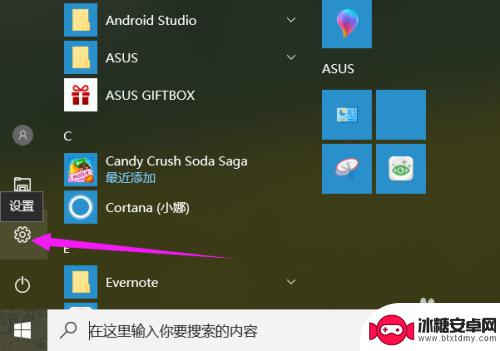
3.进入设置界面,点击 系统 项,如图所示
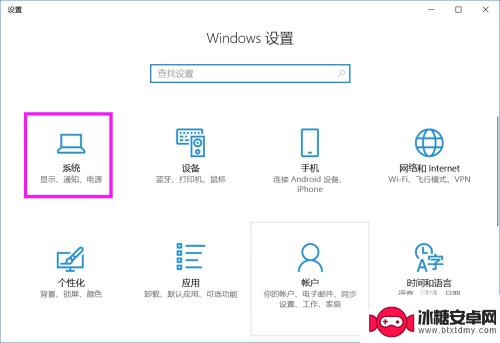
4.在左侧列表中点击 投影到这台电脑 项
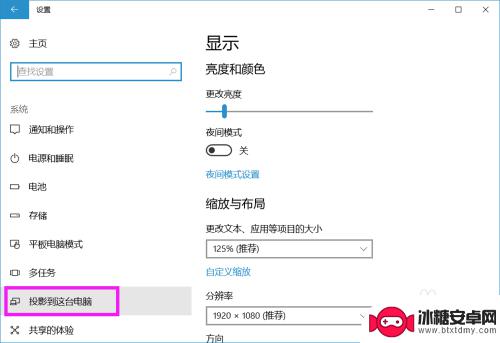
5.将右侧所示图框中的 两项分别设置成如图所示的情况
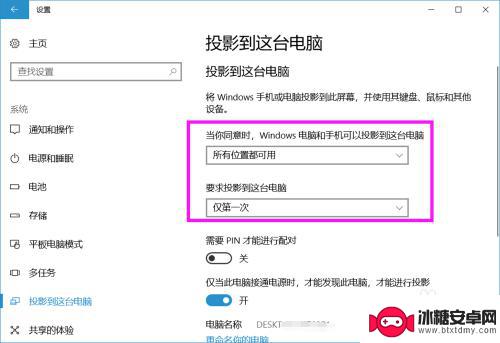
6.电脑设置好之后,设置手机。打开手机,进入 设置 界面,选择 其他无线设置
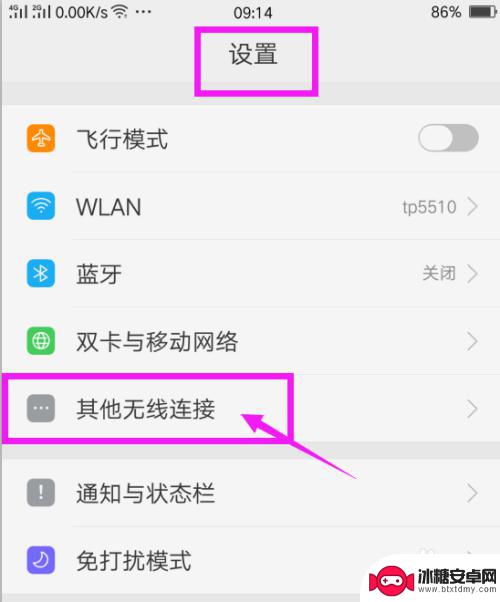
7.再选择列表中的 无线显示
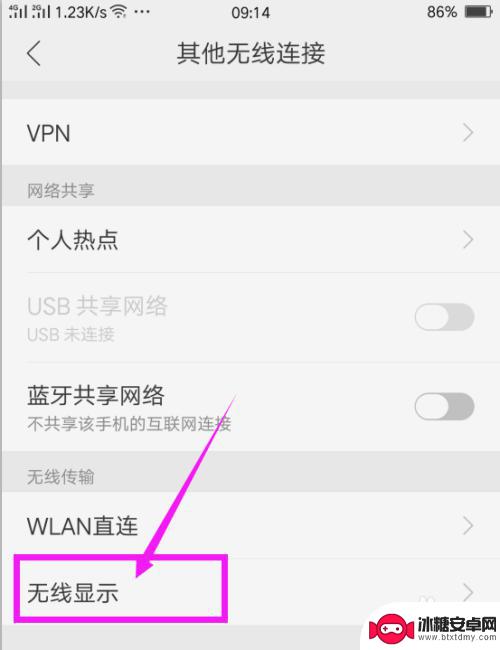
8.打开无线显示开关,在下面系统就会自动寻找可用设置。出现可用设备之后,点击这个设备名称
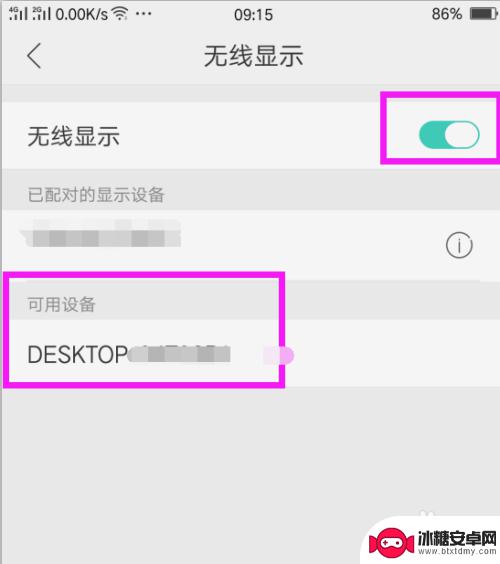
9.在电脑上就会出现通知,询问是否同意投影请求,点击 是

10.系统开始连接,等待连接成功

11.电脑上就会显示出手机上的画面,可以看出连接成功了。
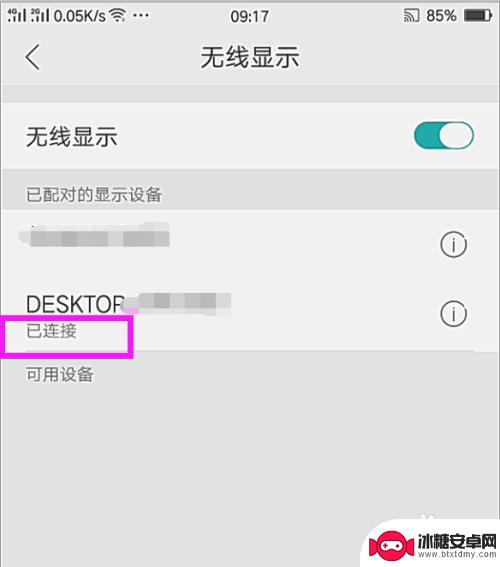
以上就是oppo如何将电脑投屏的全部内容,如果遇到这种情况,您可以尝试根据以上方法解决,希望对大家有所帮助。












